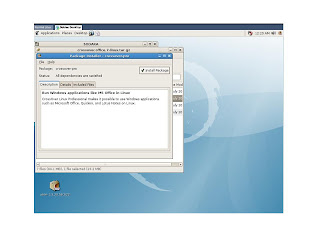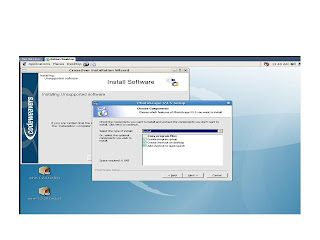SHARING WINDOWS ke WINDOWS MENGGUNAKAN WI-FI DENGAN MEMUNCULKAN PASSWORD
1. Pastikan ada dua PC atau computer yang sudah terinstall OS Windows XP dan sipakan WI-FInya.
2. Pilih file dan aplikasi yang akan di share, lalu klik kanan pada file dan aplikasi, pilih “Sharing and security” kemudian klik “If you understand the security risks but want to share files without running the wizard, click here.” Setelah di klik akan muncul kotak “Enable file sharing” pilih “just enable file sharing” dan OK.
3. Di Start Menu Properties pada “Network sharing and security” klik di “Share this folder on the network” dan klik pada “Allow network users to change my files” pilih dan klik Apply, alu OK.
4. Untuk memunculkan password pada saat file dan aplikasi di share, dengan cara klik start klik kanan pada My Computer pilih Manage.
5. Di “Computer Management” pilih dan klik “Local Users and Groups”, lalu pilih users, kemudian klik kanan pada “Guest” pilih “Set Password” setelah itu muncul kotak “Set password for Guest” klik “Proceded” setelah itu masukkan password yang Anda inginkan, missal “QWERTY”(besar kecilnya kata memengaruhi password) dan OK. Jika “Guest” ada tanda silang merah, klik dua kali pada “Guest” di “Guest Properties” hilangkan tanda centang (√) pada “Account is disabled” lalu pilih Apply dan OK.
6. Setelah itu tancapkan USB Wirelesnya (disini saya memakai “Wireless – G USB Network Adapter”), kemudian klik “Next Next” sampai selesai, lalu klik dua kali driver untuk USB Wireless pilih “Unzip” , kemudian menuju ke “Local Disk (C)” pilih “Linksys Driver” klik “Setup” lalu akan muncul kotak “LINKSYS” pilih “Click here to start” di “License Agreement” klik Next, tunggu himgga “Installing the files on your PC” sampai selesai. Di kotak “Connecting the Adapter” pilih Next. Setelah selesai akan muncul kotak berwarna hijau di bawah pojok kanan, klik dua kali pada kotak tersebut. Pilih “Manual Setup” kemudian di “ Creating a Profile” pilih “Specify network settings” dan masukkan IP Address dan subnetmasknya, misal:
IP Address : 192.168.1.1
Subnet Mask : 255.255.255.0 lalu Next, setelah itu pilih “Ad-Hoc Mode” dan masukkan nama di kotak “SSID” terserah Anda, misal “Ricky” lalu Next Next dan Save, setelah itu “Connect to Network.”
7. Pada PC atau komputer satunya atur subneting untuk ethernetnya, dengan cara klik Start Control Panel.
8. Di “Control Panel” pilih “Network Connection” lalu klik kanan pada “Local Area Network” klik “Properties”.
9. Di “Local Area Connection Properties” pilih dan klik “Internet Protocol (TCP/IP)”, kemudian klik “Properties”.
10. Di “Internet Protocol (TCP/IP) Properties”, klik “Use the following IP Address :” dan masukkan nilai subnetingnya atau alamat IPnya terserah Anda, tetapi harus satu segment(satu jaringan), missal :
IP Address : 192.168.1.2
Subnet Mask : 255.255.255.0 karena di PC atau komputer yang satunya, di USB Wireless sudah kita atur subnetingnya, maka kita tidak perlu mengatur subnetingnya di “Local Area Network”.
11. Jika “firewall windows” aktif, jangan aktifkan dengan cara klik Start Control Panel, kemudian pilih “Network Connections” pilih “Change Windows Firewall Settings” di “Windows Firewall” pilih dan klik “off (not recommended)” dan OK.
12. Agar jaringan Wi-Finya pair to pair (Ad-Hoc), pilih dan klik gambar bintang dengan tulisan “Change the order of preferred networks”, lalu muncul kotak “Wireless Network Connection Properties” pilih “Advanced” dibawah, di bawah “Advanced” klik “Computer to computer (ad hoc) networks only” dan hilangkan tanda centang (√) pada tulisan “Automatically connect to non-proferred networks” dan klik close.
13. Jika selesai, connectkan Wi-Finya ke Wi-Fi yang namanya “Ricky” karena pada saat memasukkan nama di USB Wireless saya ketikkan “Ricky”.
14. Kemudian ping PC yang sudah di Install Wi-Fi dan sudah diatur subnetingnya, dengan cara klik start run kemudian masukkan IP Addressnya, misal \\192.168.1.1 (IP Address USB Wireless).
15. Jika tidak bisa, coba restart kedua PC atau Komputer. Jika masih tetap tidak bisa, maka settingannya ada yang berubah, setting ulang seperti dengan cara – cara diatas.
16. Sekian dari saya, apabila ada salah kata atau salah pengetikkan, saya mohan maaf yang sebesar – besarnya dan terima kasih banyak.
SELAMAT MENCOBA